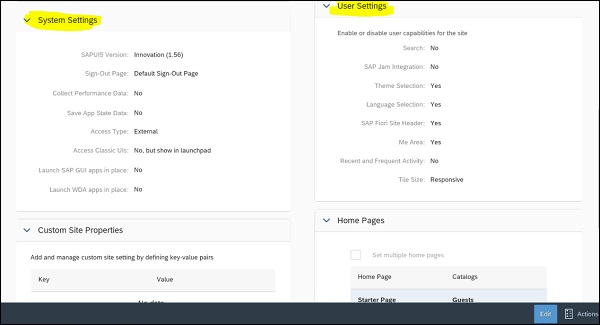SAP Cloud Platform - управление доступом
Для управления сайтами и их администрирования платформа SAP Cloud предоставляет разные уровни доступа и разрешений. Администраторы несут ответственность за управление контентом и темами сайта, а доступ на уровне пользователя используется для управления доступом, относящимся к сайту и опубликованным страницам.
Роли
Следующие роли обычно используются в облачной платформе -
Администратор
Это предварительно определено как Tenant_Admin в пульте платформы SAP Cloud. Администратор используется для добавления и управления контентом и темами.
Роли пользователей
Это используется для управления доступом к опубликованным сайтам и страницам. Они определены в пульте платформы SAP Cloud. Обратите внимание, что опция авторизации используется для назначения ролей отдельным лицам и группам пользователей.

На вкладке «Группа» вы также можете создать новую группу и добавить в нее пользователей. Чтобы создать новую группу, нажмите кнопку «Новая группа» и укажите имя группы, как показано ниже -
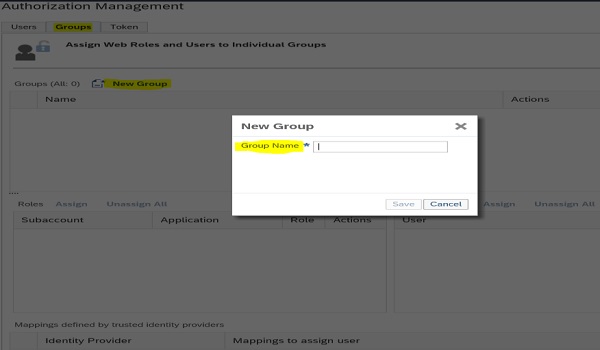
Роль гостя
Эта роль используется, чтобы разрешить доступ к сайту лицам за пределами организации.
Управление доступом к сайтам и страницам для пользователей
Когда вы публикуете сайт, вы можете разрешить разный уровень доступа к сайту для пользователей - открытый, аутентифицированный или основанный на ролях.
Общественные
Когда вы разрешаете публичный доступ к сайту, любой в сети может получить к нему доступ.
Аутентифицирован
Сюда входят пользователи сайта, которые являются частью организации и могут получить доступ к сайту, используя предопределенный механизм аутентификации.
На основе ролей
Это включает в себя только несколько пользователей с определенной ролью, которые могут получить доступ к сайту.
Note- Вы также можете ограничить права доступа к страницам из панели управления доступом слева, чтобы управлять доступом к страницам сайта для одной или нескольких групп. Как и доступ к сайту, для страниц может быть предоставлен следующий уровень доступа -
- На основе ролей
- Public
- Guest
Перейдите в Настройки страницы → Авторизация страницы, и вы увидите назначенный уровень доступа к странице. Чтобы внести изменения, нажмите кнопку «Изменить» в правом нижнем углу.
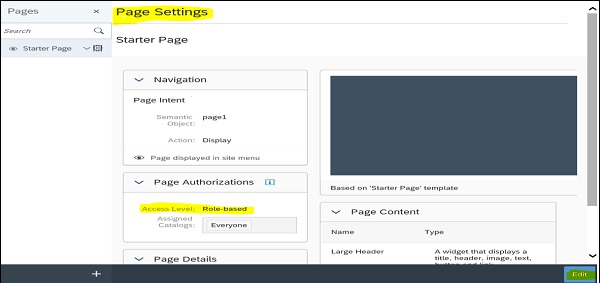
Вы можете изменить уровень доступа к странице, используя раскрывающийся список «Уровень доступа» в разделе «Авторизация страницы». Чтобы сохранить изменения, нажмите кнопку «Сохранить».
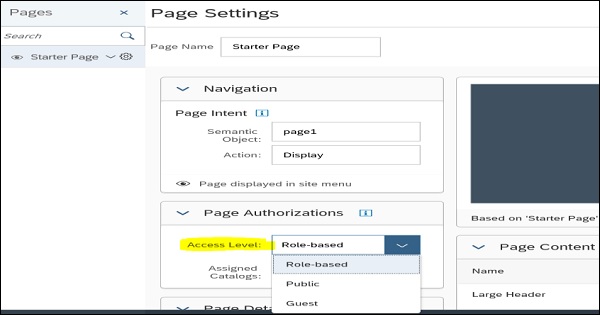
Чтобы создать новую роль, перейдите на вкладку «Роли» в разделе «Управление контентом» → значок «Создать» (+) внизу.
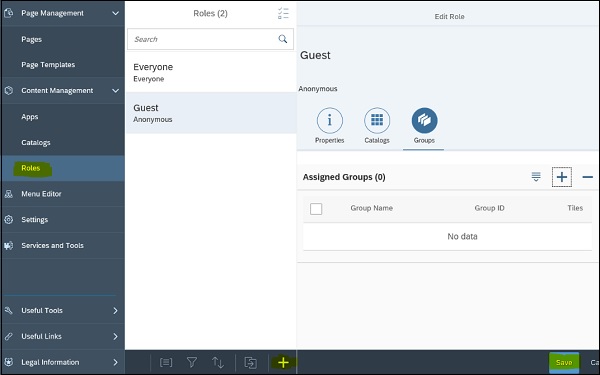
Вы должны определить новые свойства роли, такие как имя роли и идентификатор роли. В разделе «Дополнительная информация» вы можете увидеть дату создания, автора и дату последнего изменения.

Вы также можете назначить этой роли больше каталогов и групп. Перейдите на соответствующую вкладку и нажмите знак +, чтобы добавить новый элемент. Чтобы сохранить изменения, нажмите кнопку «Сохранить».
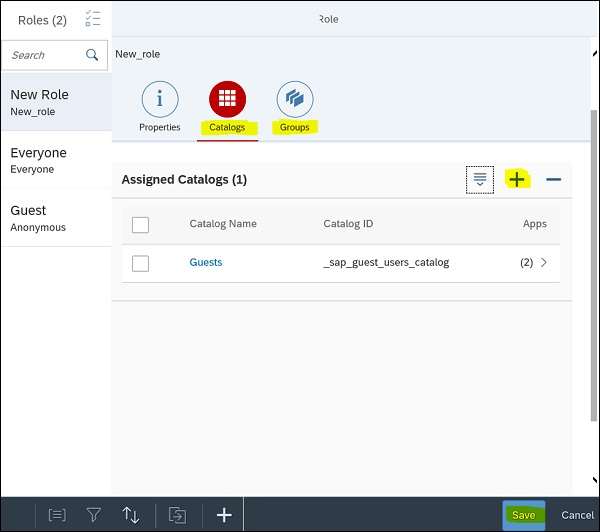
Когда вы назначаете эту роль любой из Страниц, по умолчанию она принимает назначенное имя Каталога в соответствии со свойствами роли.

Управление настройками сайта
Вы также можете перейти к параметрам настройки сайта и изменить различные свойства, связанные с системой сайта, пользовательскими и пользовательскими настройками. Перейдите на вкладку «Настройки» слева, и откроется меню «Настройки сайта». Чтобы внести изменения, нажмите кнопку «Изменить» в правом нижнем углу -
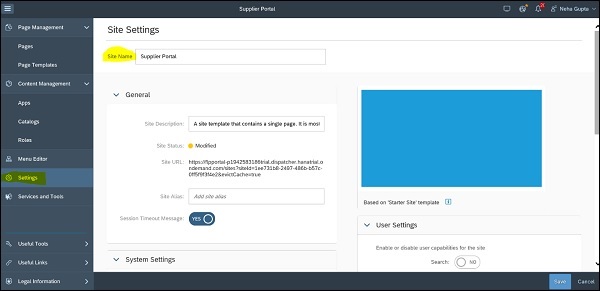
Вы можете редактировать следующие системные и пользовательские настройки -